يعد Microsoft Store جزءًا مهمًا من Windows 10. يوزع متجر Windows 10 تطبيقات UWP مثل VK و Facebook والألعاب والبرامج الأخرى. أنشأت Microsoft نظام Project Centennial الفريد الذي يمكنك من خلاله نقل تطبيقات Win32 الكلاسيكية إلى UWP Microsoft Store. لكن في بعض الأحيان يظهر رمز الخطأ 0x80131500 عند فتح متجر Microsoft.

إصلاح خطأ Microsoft Store 0x80131500 على نظام التشغيل Windows 10
دعنا نلقي نظرة على طرق مختلفة لإصلاح رمز خطأ Microsoft Store.
1. قم بتغيير اتصال الإنترنت الخاص بك وانظر
أعد توصيل الإنترنت الخاص بك وتحقق من الخطأ. إذا كان لديك كابل إنترنت ، فاتصل بشبكة WiFi والعكس صحيح. يمكنك أيضًا إنشاء نقطة وصول على هاتفك وتوصيل جهاز الكمبيوتر أو الكمبيوتر المحمول به.
2. قم بتشغيل مستكشف أخطاء تطبيقات متجر Microsoft
أصدرت Microsoft أيضًا مستكشف أخطاء متجر Microsoft مخصص. لقد قمت بنشر جميع الأدوات المساعدة الممكنة من Microsoft على الموقع. تحتاج إلى تنزيل وتشغيل الأداة ذات الصلة بمتجر windows. إذا قام Microsoft Store بإرجاع رمز الخطأ 0x80131500 ، فحاول تشغيل مستكشف أخطاء تطبيقات متجر Windows ومصلحها .
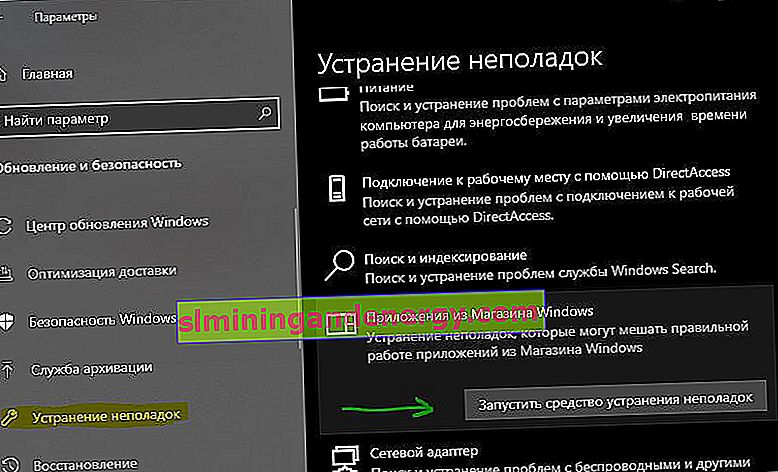
3. إعادة تعيين متجر Microsoft
لإعادة تعيين متجر Microsoft ، قم بتشغيل موجه الأوامر (CMD) كمسؤول وقم بتشغيل الأمر التالي:
wsreset
انتظر حتى نهاية العملية وتحقق من حل الخطأ. أوصي أيضًا بالتحقق من التحديثات في Windows Update.

4. تبديل إعدادات التاريخ والوقت
يجب أن يكون جهاز الكمبيوتر الخاص بك قد تم ضبط التاريخ والوقت الصحيحين للوصول بشكل صحيح إلى خدمات Windows 10. انتقل إلى الإعدادات> الوقت واللغة> على اليمين ، ضع شريطي التمرير في موضع " ضبط الوقت والمنطقة تلقائيًا ".
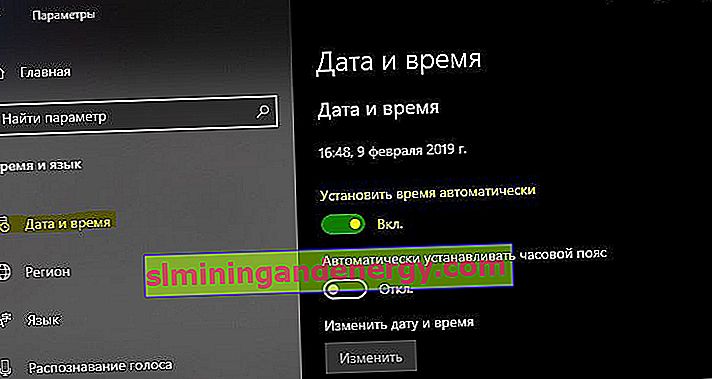
5. إنشاء حساب مستخدم جديد
يمكنك محاولة إنشاء حساب مستخدم جديد والتحقق من حل مشكلتك.
6. احذف محتويات المجلد Microsoft.WindowsStore
انتقل إلى المسار C: \ Users \ myweb \ AppData \ Local \ Packages \ Microsoft.WindowsStore_8wekyb3d8bbwe واحذف كل المحتوى بداخله. تلك المجلدات التي لم يتم حذفها ، يجب عليك الذهاب إلى مجلد فرعي وحذف جميع المحتويات الموجودة هناك ، ثم العودة مرة أخرى ، وسيتم حذف هذا المجلد غير القابل للحذف. سيتم حذف جميع المجلدات ويجب عليك حذفها. إذا لم ينجح الأمر ، فأعد تشغيل الكمبيوتر وحاول مرة أخرى. كحل أخير ، يمكنك التمهيد في الوضع الآمن وحذف محتويات مجلد Microsoft.WindowsStore.

7. أعد تسجيل تطبيق Microsoft Store باستخدام Powershell
قم بتشغيل PowerShell كمسؤول ، يمكنك القيام بذلك عن طريق الضغط على Win + X أو الكتابة في البحث. بعد ذلك ، أدخل الأمر التالي لإعادة تسجيل تطبيق Microsoft Store.
powershell -ExecutionPolicy Unrestricted Add-AppxPackage -DisableDevelopmentMode -Register $Env:SystemRoot\WinStore\AppxManifest.xml
إذا تلقيت الخطأ "WinStore \ AppxManifest.xml" غير موجود ، فقم بتشغيل أوامر إضافية أدناه.

PowerShell –ExecutionPolicy Unrestricted$manifest = (Get-AppxPackage Microsoft.WindowsStore).InstallLocation + '\AppxManifest.xml' ; Add-AppxPackage -DisableDevelopmentMode -Register $manifestGet-AppXPackage -AllUsers | Foreach {Add-AppxPackage -DisableDevelopmentMode -Register "$($_.InstallLocation)\AppXManifest.xml"}
